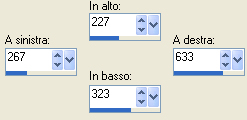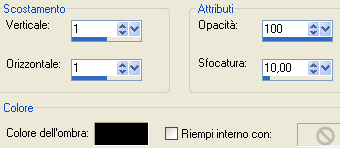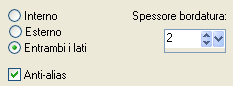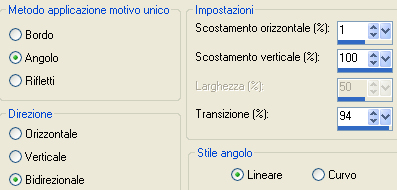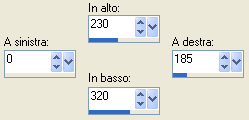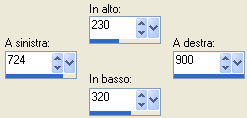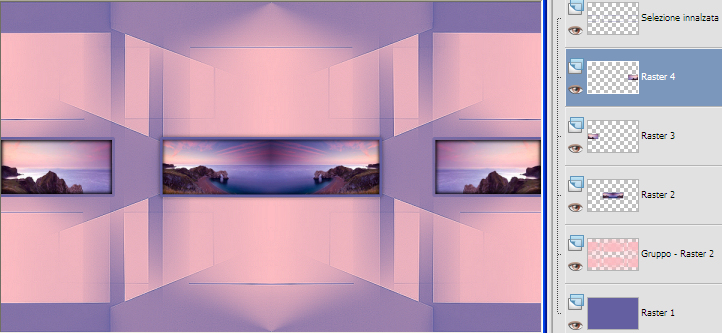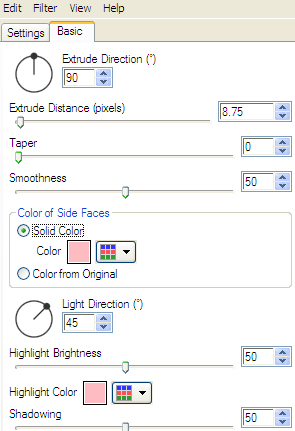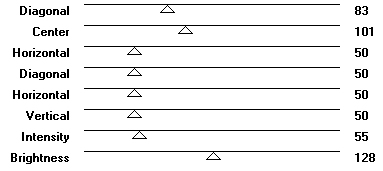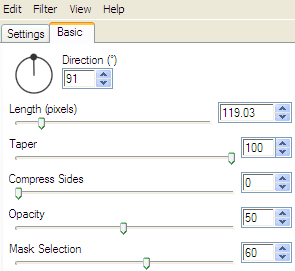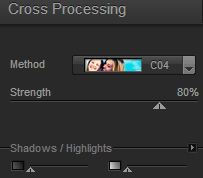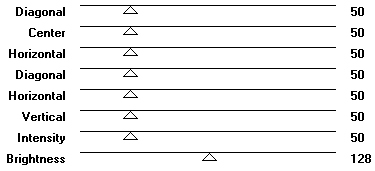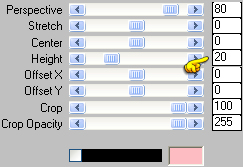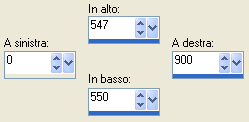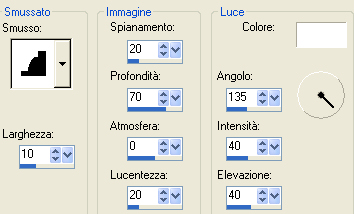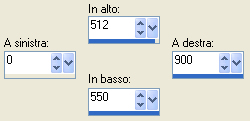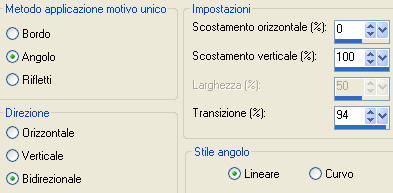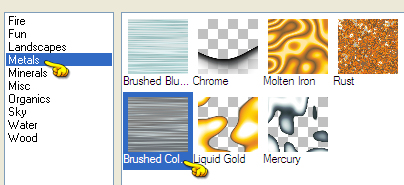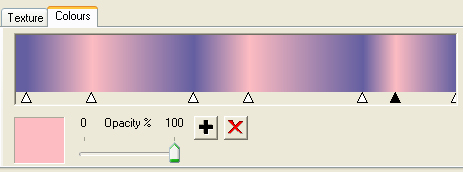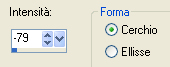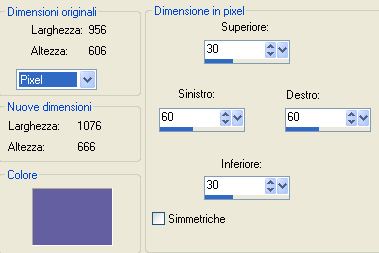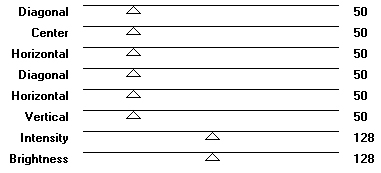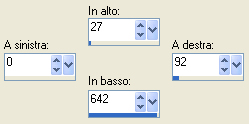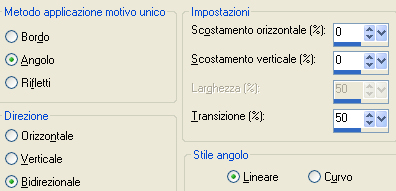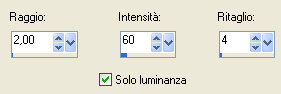Preparazione Apri in psp le maschere "64_masque_animabelle" e "Narah_mask_0592" e riducile ad icona Metti la selezione "4 TUTO 28" nella cartella selezioni di psp Importa l'effetto "Shear Tiles" del filtro Filter Factory Gallery U dentro il filtro Unlimited 2 Tavolozza dei materiali: colore di primo piano scuro #645fa1 e colore di secondo piano chiaro #fdbcc2
1. Apri il livello "CALQUE ALPHA TUTORIEL 28". Andrai a lavorare direttamente su esso. Riempi con il colore di primo piano. Livelli/Nuovo livello raster. Riempi con il colore di secondo piano. Livelli/Nuovo livello di maschera/Da immagine e scegli "64_masque_animabelle": spunta solo luminanza d'origine. Effetti/Effetti di bordo/Aumenta. Livelli/Unisci/Unisci gruppo. Regola/Messa a fuoco/Metti a fuoco. 2. Livelli/Nuovo livello raster. Prendi lo strumento selezione rettangolo e scegli la selezione personalizzata:
Apri l'immagine "700935__wallpaper-nature-landscapes...". Modifica/Copia e incolla nella selezione. Livelli/Nuovo livello raster. Effetti/Effetti 3D/Ritaglio (colore #000000):
Livelli/Nuovo livello raster. Ripeti l'effetto ritaglio con i valori orizz. e vert. negativi. Lascia ancora selezionato. Livelli/Unisci/Unisci giù per due volte. 3. Selezione/Modifica/Seleziona bordature selezione:
Riempi la bordatura selezionata con il colore di primo piano. Effetti/Effetti 3D/Sfalsa ombra: 0 / 0 / 60 / 10 / colore #000000. Selezione/Innalza selezione a livello. Deseleziona tutto. Effetti/Effetti d'immagine/Motivo unico:
4. Riprendi lo strumento selezione rettangolo e la selezione personalizzata:
Riprendi l'immagine "700935__wallpaper-nature-landscapes...". Modifica/Copia e incolla come nuovo livello. Immagine/Ridimensiona al 50% (tutti i livelli non spuntato). Posiziona nella selezione la parte dell'immagine che desideri lasciare. Selezione/Inverti. Premi il tasto Canc della tua tastiera. Selezione/Inverti. Modifica/Copia e incolla come nuova immagine e riduci ad icona poichè ti servirà più tardi. Torna al tuo lavoro. Livelli/Nuovo livello raster. Effetti/Effetti 3D/Ritaglio (colore #000000):
Livelli/Nuovo livello raster. Ripeti l'effetto ritaglio con i valori orizz. e vert. negativi. Livelli/Unisci/Unisci giù per due volte. Deseleziona tutto. Livelli/Disponi/Sposta giù. 5. Posizionati sul livello che sta in cima (Selezione innalzata). Livelli/Nuovo livello raster. Prendi lo strumento selezione rettangolo e scegli selezione personalizzata:
Riprendi la parte dell'immagine messa da parte al punto 4. Immagine/Rifletti. Modifica/Copia e incolla nella selezione. Livelli/Nuovo livello raster. Effetti/Effetti 3D/Ritaglio (colore #000000):
Livelli/Nuovo livello raster. Ripeti l'effetto ritaglio con i valori orizz. e vert. negativi. Livelli/Unisci/Unisci giù per due volte. Deseleziona tutto. Livelli/Disponi/Sposta giù. Ottieni questo:
6. Assciurati di essere posizionato sul livello Raster 4. Livelli/Unisci/Unisci giù per due volte. Regola/Messa a fuoco/Metti a fuoco. Posizionati sul livello che sta in cima (Selezione innalzata). Effetti/Plug in/Alien Skin Eye Candy 5 Impact/Extrude: dal menù Settings in alto scegli il preset "Large Offset, 30 Degrees". Clicca poi sulla tab Basic e configura come sotto (colore di secondo piano):
Selezione/Carica selezione/Da canale alfa e scegli "Selezione #1". Riempi la selezione con il colore di secondo piano. Effetti/Plug in/Graphic Plus/Cross Shadow:
Deseleziona tutto. 7. Selezione/Carica selezione/Da canale alfa e scegli "Selezione #2". Posizionati sul livello di sotto (Raster 2). Livelli/Duplica. Posizionati di nuovo sul livello di sotto (Raster 2). Effetti/Plug in/Alien Skin Eye Candy 5 Impact/Motion Trail: dal menù Settings in alto scegli il preset "Heavy perspective". Clicca poi sulla tab Basic e configura come sotto:
Deseleziona tutto. Effetti/Effetti di bordo/Aumenta di più. Effetti/Plug in/Nik Software/Color Effex Pro: dal menù di sinistra scegli il preset "Color Processing" e a destra configura come sotto: (se necessario configura secondo i tuoi colori)
Abbassa l'opacità di questo livello a circa 70. 8. Posizionati sul livello di sotto (Gruppo-Raster 2). Selezione/Seleziona tutto. Selezione/Mobile. Selezione/Immobilizza. Selezione/Inverti. Premi il tasto Canc della tua tastiera. Deseleziona tutto. Effetti/Plug in/VM Toolbox/MirrororriM con la configurazione predefinita. Immagine/Capovolgi. Effetti/Plug in/VM Toolbox/MirrororriM: lascia i valori in memoria. Immagine/Capovolgi. Regola/Messa a fuoco/Metti a fuoco. 9. Posizionati sul livellodi sfondo (Raster 1). Effetti/Plug in/Graphic Plus/Cross Shadow:
Effetti/Plug in/Unlimited 2/Filter Factory Gallery U/Shear Tiles con la configurazione predefinita. Effetti/Effetti di bordo/Aumenta. Posizionati sul livello di sopra (Gruppo-Raster 2). Effetti/Plug in/Unlimited 2/Filter Factory Gallery U/Shear Tiles con la configurazione predefinita. 10. Livelli/Unisci/Unisci giù. Livelli/Duplica. Livelli/Disponi/Porta in alto. Effetti/Plug in/Mura's Meister/Perspective Tiling:
Livelli/Nuovo livello raster. Riempi con il colore di secondo piano. Livelli/Nuovo livello di maschera/Da immagine e scegli "Narah_mask_0592": spunta solo luminanza d'origine. Effetti/Effetti di bordo/Aumenta. Livelli/Unisci/Unisci gruppo. 11. Selezione/Carica selezione/Da canale alfa e scegli "Selezione #3". Premi il tasto Canc della tua tastiera. Deseleziona tutto. Con la gomma cancella i piccoli residui della maschera a sinistra. Livelli/Duplica. Immagine/Rifletti. Livelli/Unisci/Unisci giù. Cambia la modalità di miscelatura del livello da normale a filtra (o altra modalità) e abbassa l'opacità a 40. Livelli/Duplica. Cambia la modalità di miscelatura del livello a sovrapponi (o altra modalità) e metti l'opacità a 65. Effetti/Effetti 3D/Sfalsa ombra: 1 / 1 / 60 / 60 / colore #000000. 12. Chiudi la viisbilità degli ultimi due livelli che stanno in cima. Posizionati sul terzo livello a partire dall'alto (Copia di Raster 1). Prendi lo strumento selezione rettangolo e scegli selezione personalizzata:
Effetti/Effetti 3D/Smusso a rilievo (colore #ffffff):
Deseleziona tutto. Scegli di nuovo la selezione personalizzata:
Effetti/Effetti 3D/Smusso a rilievo: lascia la configurazione in memoria. Deseleziona tutto. Scegli di nuovo la selezione personalizzata:
Posizionati sul livello di sopra (Gruppo-Raster 3). Riapri la visibilità di questo livello. Premi il tasto Canc della tua tastiera. Posizionati sul livello che sta in cima (Copia di Gruppo_Raster 3). Riaprine la visibilità. Premi il tasto Canc della tua tastiera. Deseleziona tutto. 13. Selezione/Seleziona tutto. Immagine/Aggiungi bordatura simmetrica di 4 px colore di secondo piano. Selezione/Inverti. Effetti/Plug in/Penta com/Jeans con la configurazione predefinita. Deseleziona tutto. Apri il tube "deco". Modifica/Copia e incolla come nuovo livello. Applica il viraggio secondo i tuoi colori. Effetti/Effetti d'immagine/Scostamento: orizz. 0 / vert. -64 / personalizzato e trasparente. Livelli/Duplica. Livelli/Unisci/Unisci giù. Effetti/Plug in/Alien Skin Eye Candy 5 Impact/Perspective Shadow: dal menù Settings in alto scegli il preset "Drop Shadow, Low". Cambia la modalità di miscelatura del livello da normale a luminanza esistente (o altra di tua scelta). 14. Livelli/Duplica. Effetti/Effetti d'immagine/Motivo unico:
Livelli/Unisci/Unisci tutto (Appiattisci). Modifica/Copia e incolla come nuova immagine. Metti da parte poichè ti servirà più tardi. 15. Immagine/Aggiungi bordatura simmetrica di 20 px colore di primo piano. Selezione/Seleziona tutto. Selezione/Modifica/Contrai di 20 px. Selezione/Inverti. Riprendi l'immagine messa da parte al punto precedente. Modifica/Copia e incolla nella selezione. Effetti/Plug in/Xe Xtras/Elemental:
Clicca poi su Customize e poi sulla tab Colours: configura il primo, il terzo, il quinto e il settimo puntatore con il colore di primo piano, configura il secondo, il quarto e il sesto puntatore con il colore di secondo piano:
Lascia ancora selezionato. Effetti/Effetti geometrici/Sfera:
Regola/Messa a fuoco/Metti a fuoco. Selezione/Inverti. Effetti/Effetti 3D/Sfalsa ombra: 0 / 0 / 30 / 30 / colore #000000. Deseleziona tutto. Immagine/Aggiungi bordatura simmetrica di 4 px colore di secondo piano. 16. Selezione/Seleziona tutto. Immagine/Aggiungi bordatura non simmetrica colore di primo piano:
Selezione/Inverti. Effetti/Plug in/Graphic Plus/Cross Shadow:
Selezione/Nuovo livello raster. Riempi la selezione con il colore di secondo piano. Livelli/Nuovo livello di maschera/Da immagine e scegli "Narah_mask_0592": spunta solo luminanza d'origine. Effetti/Effetti di bordo/Aumenta. Livelli/Unisci/Unisci gruppo. Deseleziona tutto. 17. Riprendi lo strumento selezione rettangolo e scegli la selezione personalizzata:
Premi il tasto Canc della tua tastiera. Selezione/Modifica selezione. La selezione diventa rossa: è normale. Ottieni questo:
Immagine/Rifletti. Posizionati sul livello di sotto (Gruppo_Raster 1). La selezione non è più rossa. Premi il tasto Canc della tua tastiera. Deseleziona tutto. 18. Livelli/Duplica. Livelli/Unisci/Unisci giù. Effetti/Effetti d'immagine/Motivo unico:
Livelli/Duplica. Effetti/Effetti d'immagine/Scostamento: orizz. 150 / vert. 0 / personalizzato e trasparente. Livelli/Duplica. Immagine/Rifletti. Livelli/Unisci/Unisci giù per due volte. 19. Posizionati sul livello di sfondo. Livelli/Innalza livello di sfondo. Selezione/Carica selezione/Da disco e scegli "4 TUTO 28". Selezione/Innalza selezione a livello. Effetti/Plug in/Toadies/Weaver con la configurazione predefinita. Deseleziona tutto. Livelli/Duplica. Immagine/Rifletti. Abbassa l'opacità del livello a 50. Livelli/Unisci/Unisci giù. Effetti/Effetti di bordo/Aumenta. Immagine/Aggiungi bordatura simmetrica di 4 px colore di secondo piano. 20. Apri il tube della donna "0_70460_ac41f368_L". Modifica/Copia e incolla come nuovo livello. Immagine/Rifletti. Effetti/Effetti d'immagine/Scostamento: orizz. 200 / vert. 1 / personalizzato e trasparente. Regola/Messa a fuoco/Metti a fuoco. Effetti/Effetti 3D/Sfalsa ombra: 1 / 1 / 60 / 10 / colore #000000. Apri il tube "gabbie". Scegline una. Modifica/Copia e incolla come nuovo livello. Io ho scelto il modello del centro. Effetti/Effetti d'immagine/Scostamento: orizz. -282 / vert. -90 / personalizzato e trasparente. Effetti/Effetti 3D/Sfalsa ombra: lascia i valori in memoria. Per decorare un po' di più il lavoro ho ritagliato il piccolo uccello che sta sulla gabbia. Modifica/Copia e incolla come nuovo livello. Effetti/Effetti 3D/Sfalsa ombra: lascia i valori in memoria. Posiziona come da lavoro finale. Ho poi duplicato il livello. Aggiungi la tua firma. Livelli/Unisci/Unisci tutto (Appiattisci). Immagine/Ridimensiona a 950 px di larghezza. Regola/Messa a fuoco/Maschera di contrasto:
Salva in formato jpeg Altra versione con tubes di Tocha e Animabelle
Le vostre versioni - Grazie
Tutorial tradotto da Byllina il 27 aprile 2014 e registrato su TWI |